Win11任务栏大小怎么更改-Win11任务栏大小的调整方法
在Win11系统中,用户想要更改任务栏的大小,但不知道具体怎么操作?调整任务栏大小不仅能改善视觉体验,还能提升操作效率。接下来,小编给大家带来Win11任务栏大小的调整方法介绍,通过以下步骤轻松实现任务栏大小的自定义调整。
Win11任务栏大小的调整方法:
1. 点击屏幕左下角的开始菜单,在搜索框中输入 “regedit”,然后点击搜索结果中的 “注册表编辑器” 打开。
2. 打开注册表后,定位到:HKEY_CURRENT_USER\Software\Microsoft\ Windows\CurrentVersion\Explorer\Advanced\。
3. 在“Advanced”键的右侧空白处,右键点击,选择“新建”>“DWORD(32位)值”,并命名为“TaskbarSi”。
4. 右键点击“TaskbarSi”,选择“修改”,在弹出的窗口中,将“数值数据”设置为“0、1、2”中的一个。其中,“0”代表小图标,“1”代表中图标,“2”代表大图标。
5. 根据自己的需求选择合适的数值,设置好数值数据后,点击“确定”按钮保存修改。
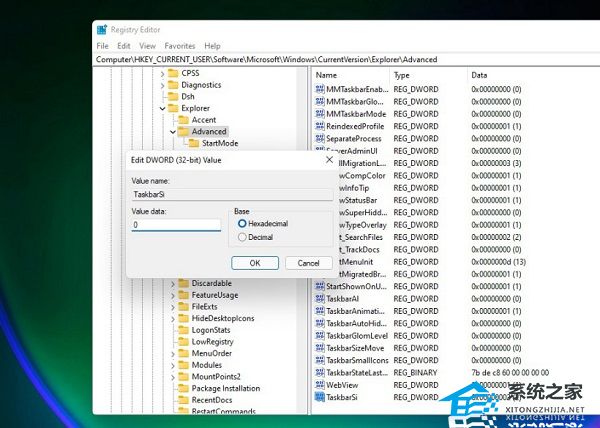
小任务栏:
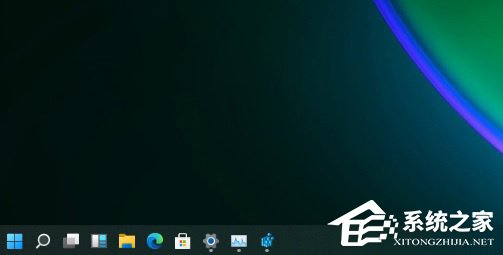
中任务栏:
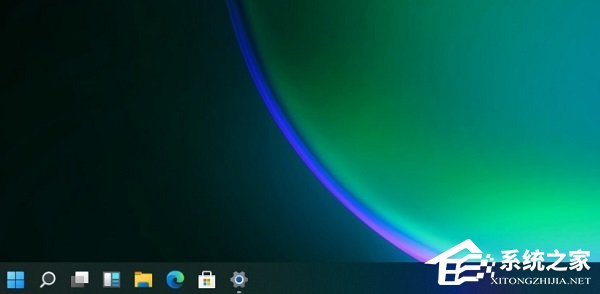
大任务栏:

上一篇:Win7怎么升级到Win11-Win7升级Win11系统教程分享
栏 目:Windows系列
下一篇:虚拟机如何安装Windows 11系统?用虚拟机安装Windows 11方法配置教程
本文标题:Win11任务栏大小怎么更改-Win11任务栏大小的调整方法
本文地址:https://www.fushidao.cc/system/24042.html
您可能感兴趣的文章
- 08-18Win10可以免费升Win11吗?Windows10能够免费升级吗?
- 08-18Win11截图快捷键在哪-Win11设置截图快捷键的方法
- 08-18Win11控制面板在哪里-打开Win11的控制面板方法
- 08-18Win11怎么取消开机密码-Win11开机取消密码的方法
- 08-18Win11如何关闭自动更新?Win11关闭自动更新的方法
- 08-18Win11如何截屏录屏?Win11截屏教程和快捷键使用方法
- 08-18Win11声音怎么调?Win11声音调法介绍
- 08-18Win11纯净版和专业版那个好?Win11纯净版和专业版区别介绍
- 08-18Win11电脑怎么设置开机密码?win11电脑设置开机密码方法
- 08-18Win11怎么设置任务栏大小?Win11设置任务栏教程


阅读排行
- 1Win10可以免费升Win11吗?Windows10能够免费升级吗?
- 2Win11截图快捷键在哪-Win11设置截图快捷键的方法
- 3Win11控制面板在哪里-打开Win11的控制面板方法
- 4Win11怎么取消开机密码-Win11开机取消密码的方法
- 5Win11如何关闭自动更新?Win11关闭自动更新的方法
- 6Win11如何截屏录屏?Win11截屏教程和快捷键使用方法
- 7Win11声音怎么调?Win11声音调法介绍
- 8Win11纯净版和专业版那个好?Win11纯净版和专业版区别介绍
- 9Win11电脑怎么设置开机密码?win11电脑设置开机密码方法
- 10Win11怎么设置任务栏大小?Win11设置任务栏教程
推荐教程
- 08-12Win11 LTSC 根本不适合个人用户? LTSC版本的优缺点分析
- 08-12windows11选择哪个版本? Win11家庭版与专业版深度对比
- 01-02如何设置动态壁纸? Win11设置壁纸自动更换的教程
- 08-12win10系统怎么开启定期扫描病毒功能? win10定期扫描病毒功打开方法
- 08-12win10机械硬盘怎么提升速度 Win10机械硬盘提高读写速度的方法
- 01-02电脑自动更换壁纸怎么关? Win7取消主题自动更换的教程
- 08-09游戏笔记本要如何重装系统?游戏笔记本重装电脑系统的方法
- 08-18Win11截图快捷键在哪-Win11设置截图快捷键的方法
- 08-01怎么重装Win11系统最简单-重装Win11系统最简单的方法
- 08-01Win11设置界面没有停止自动登录到所有Microsoft应用选项






